Per secoli, i libri sono stati la fonte della conoscenza, fornendo alle persone felicità, saggezza e divertimento. Sono questi semplici pezzi di carta che sono stati lì a sostenere l'umanità durante il suo momento più difficile. Per la maggior parte delle persone, non c'è niente di più piacevole che insinuarsi nel regno dell'ignoto con un libro in mano. come George R George.R Martin scrive nel suo romanzo Il Trono di Spade, “una mente ha bisogno di libri come una spada ha bisogno di una pietra per affilare, se vuole mantenere il suo vantaggio.”Con il mondo che entra nell'era dell'era digitale, la tecnologia ha visto una rapida crescita nel suo sviluppo e questo, a sua volta, ha portato sempre più cose a diventare digitalizzate. Una tale evoluzione ha avuto luogo anche nel mondo della conoscenza è con l'emergere di eReader, dispositivi che consentono agli utenti di leggere i propri libri in formato digitale, molte persone hanno iniziato a preferire i libri digitali alle loro versioni cartacee.
Vedendo la crescente popolarità di questi lettori di eBook, l'argomento della nostra discussione in questo articolo è guardare alcuni fantastici lettori di eBook disponibili per Linux che offrono le migliori funzionalità e la migliore esperienza di lettura di Epub.
Calibro
Calibre è un lettore di eBook gratuito e open source progettato per funzionare su Linux, Mac OS e Windows. Calibre fornisce la soluzione completa per la gestione dei file di eBook in quanto non è solo un lettore di eBook, ma consente anche agli utenti di convertire i propri file da un formato di file a un altro, nonché di organizzare e ordinare la propria raccolta di libri digitali.
Inoltre, per gli utenti che desiderano scaricare e leggere le proprie riviste preferite disponibili sul Web, Calibre offre agli utenti un modo per recuperare notizie e riviste da Internet e integrarle nel lettore sotto forma di eBook. Possiede anche un sistema di plug-in molto potente, quindi se gli utenti lo trovano carente in alcune aree, possono utilizzare il gestore plug-in integrato per cercare e installare plug-in, espandendo ulteriormente le sue funzionalità.
Installazione di Calibre
Calibre può essere facilmente installato utilizzando il suo programma di installazione binario che ha già tutte le dipendenze necessarie per essere costruito al suo interno. Quindi, per installarlo, esegui semplicemente il seguente comando nel terminale:
$ sudo -v && wget -nv -O- https://download.calibro-ebook.com/linux-installer.sh | sudo sh /dev/stdinDopo aver installato Calibre, puoi trovarlo nell'elenco delle applicazioni installate.
Caratteristiche di Calibre
Come accennato in precedenza, Calibre è un potente lettore di eBook, con un sacco di funzioni al suo interno. Diamo un'occhiata ad alcuni di loro.
a) Sistema di Gestione di Calibre
Calibre è stato progettato in modo da essere il più semplice possibile da usare. La cosa che rende utile Calibre è il fatto che non si comporta solo come un lettore di eBook, ma consente anche agli utenti di organizzare e gestire i propri file. Calibre utilizza i metadati per l'ordinamento e il raggruppamento degli eBook. Questi metadati possono essere scaricati facendo clic con il tasto destro del mouse su Modifica metadati e poi selezionando il pulsante Scarica metadati e copertine opzione. Ti chiederà quindi conferma, quindi scegli la scelta Scarica entrambi (se sei interessato solo a una cosa, vengono fornite anche le rispettive scelte).
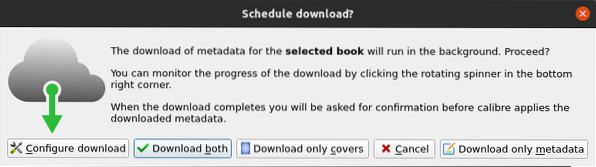
Dopo aver scaricato i metadati, verrà visualizzato un messaggio che chiede se si desidera rivedere e modificare i metadati o aggiornarli. È sempre meglio assicurarsi prima che i dati scaricati siano accurati.
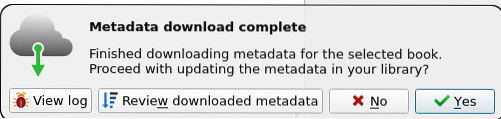
Calibre fornisce inoltre agli utenti più categorie in base alle quali possono accedere ai propri dati. Inoltre, puoi anche organizzarlo utilizzando il Ordina per funzione.

b) Conversione di file
Un'altra grande caratteristica di Calibre è la sua capacità di convertire qualsiasi formato di eBook in un altro. Supporta un ampio set di formati, i più importanti includono HTML, PDF, Epub, MOBI, ecc. Per convertire qualsiasi file, fai semplicemente clic con il pulsante destro del mouse su di esso e premi il pulsante Converti individualmente pulsante.
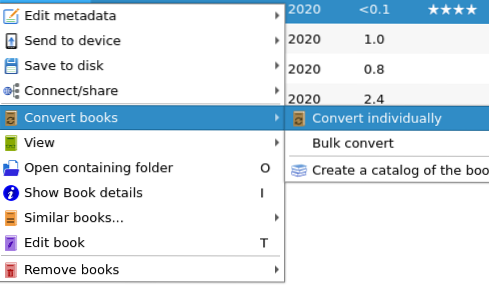
Dopodiché, scegli il formato di output che desideri.
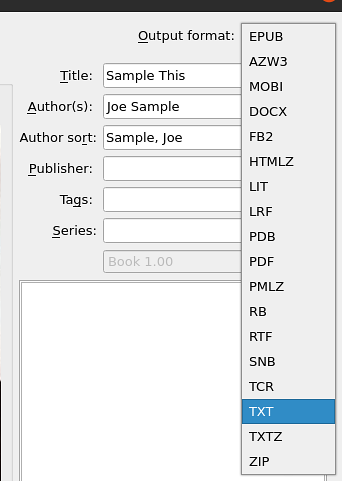
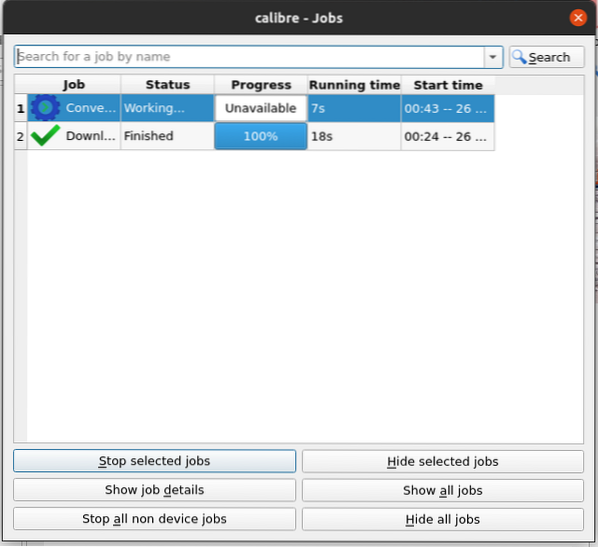
E voilà, il tuo file in quel formato specifico è stato creato. È importante notare che puoi anche convertire più file insieme selezionando il pulsante Conversione in blocco opzione.
c) Esplora plugin
Calibre ha anche un eccellente esploratore di plug-in che ha migliaia di plug-in disponibili che consentono agli utenti di estendere ulteriormente le funzionalità del lettore di eBook. Per accedere all'esploratore plug-in, fare clic sul pulsante delle opzioni aggiuntive, quindi utilizzare il pulsante destro del mouse per selezionare Ottieni plugin per migliorare Calibre opzione.
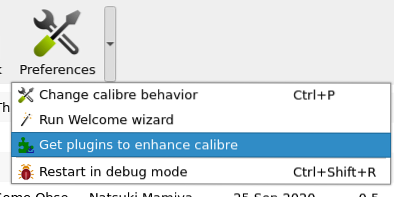
Qui puoi cercare il nome del plugin e installarlo.
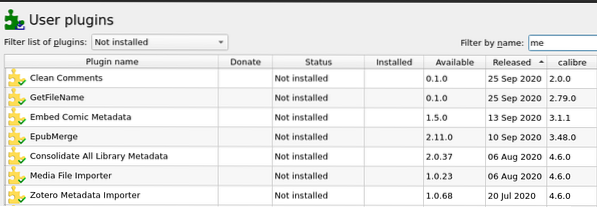
FBReader
FBReader è un lettore di eBook leggero e open source, che supporta numerosi formati di file di eBook come Epub, MOBI, HTML, ecc. È un'applicazione multipiattaforma, facilmente disponibile sia per desktop che per dispositivi Android. Fornisce inoltre agli utenti l'accesso alle librerie di rete più diffuse, contenenti grandi serie di eBook. Insieme a questo, è altamente personalizzabile, consentendo agli utenti di cambiarne i colori, i caratteri, le animazioni e così via.
Installazione di FBReader
FBReader può essere facilmente installato utilizzando il comando apt. Quindi, per installarlo, esegui semplicemente i seguenti comandi nel terminale:
$ sudo apt update$ sudo apt-get install fbreader
Dopo aver installato FBReader, puoi trovarlo nell'elenco delle applicazioni installate.
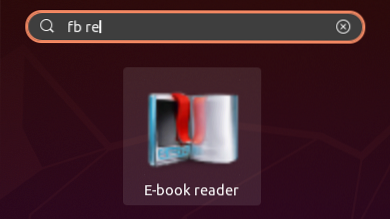
Caratteristiche di FBReader
Sebbene dall'aspetto semplice, FBReader possiede ancora alcune funzionalità molto utili, alcune delle quali verranno discusse di seguito:
a) Altamente personalizzabile
Come accennato in precedenza, FBReader è noto per la sua personalizzazione ed estensibilità. Gli utenti possono facilmente modificare e modificare l'aspetto e il layout. Offre opzioni per modificare le impostazioni relative ai caratteri come la dimensione e la famiglia del carattere per le diverse sezioni del tuo libro. Lo stesso vale per altre impostazioni come Interlinea e Allineamento.
Personalizzazione dei caratteri:
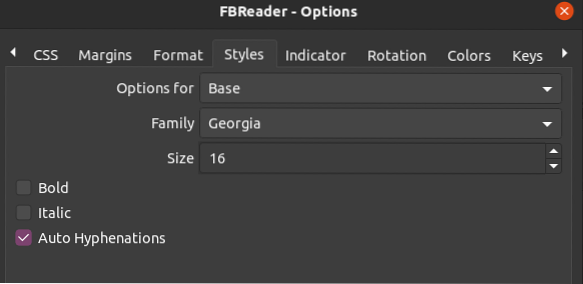
Diverse sezioni:
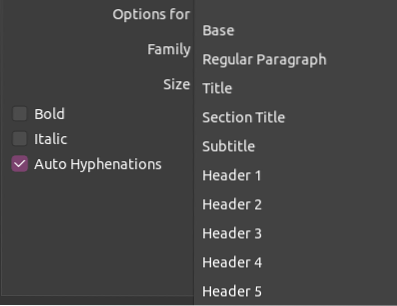
b) Accesso alle biblioteche di rete più diffuse
FBReader fornisce anche l'accesso a librerie di rete popolari che contengono grandi serie di libri nei loro database. Gli utenti possono accedervi facilmente facendo clic sull'icona accanto a Aggiungi file alla libreria.
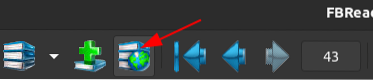
Dopo averlo aperto, verranno visualizzate diverse opzioni del catalogo, alcune delle quali richiederanno anche l'accesso. Puoi aprire un catalogo facendo clic sull'opzione Apri catalogo.
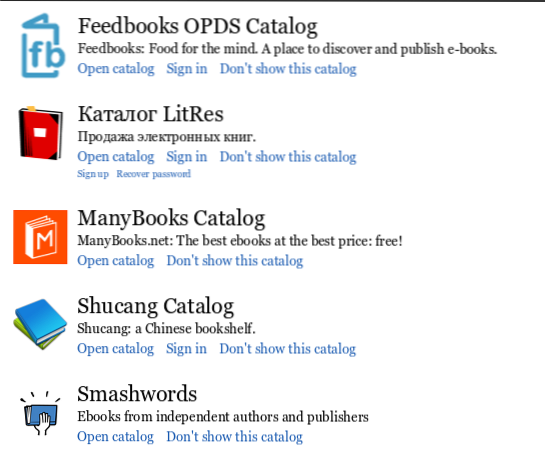
Puoi espandere diverse categorie dei cataloghi ed esplorare i libri che appaiono.
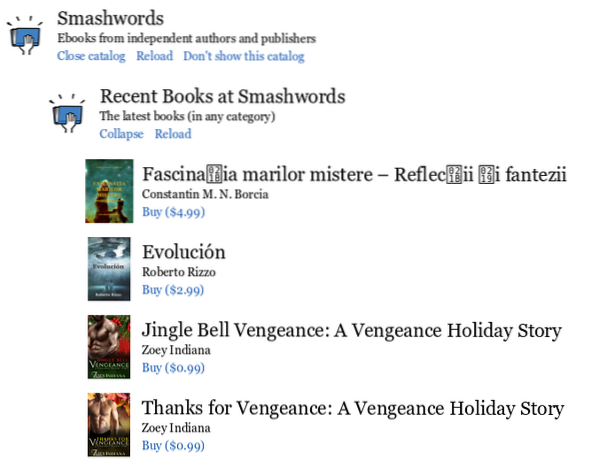
I migliori lettori di Epub
Ci sono diverse fantastiche opzioni di lettori di eBook disponibili per Linux. Calibre e FBReader sono tra le due alternative più popolari, entrambe forniscono funzionalità eccezionali e sarebbero scelte eccellenti per la lettura di file Epub su Ubuntu.
 Phenquestions
Phenquestions


